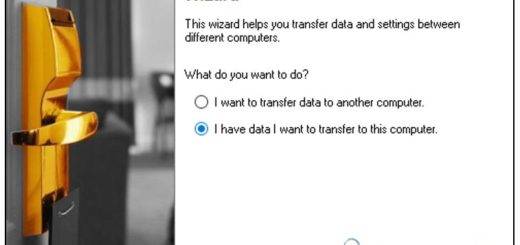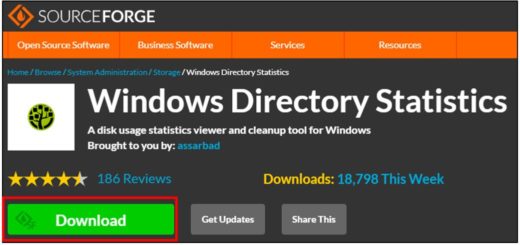Protéger un document PDF avec un mot de passe
par
R.
·
11 mai 2019
Suite de nos tutoriels sur l’application PDF Creator. Ce logiciel permet de créer des fichiers PDF et fusionner des documents au format PDF. Il permet également de générer un mot de passe à l’ouverture d’un fichier PDF.
Générer un profil pour ajouter un mot de passe à un PDF
La première étape consiste à créer un profil spécifique dans l’application PDF Creator. Ainsi, vous pourrez très rapidement par la suite ajouter un mot de passe à un document.
Commencez par ouvrir l’application PDF Creator depuis l’icône du bureau puis accédez à l’onglet Profil puis cliquez sur le bouton Ajouter. Définissez ensuite un nom à votre profil puis validez.
Accédez à l’onglet Sécurité et cochez la case Chiffrement. Cochez ensuite la case Exiger un mot de passe pour ouvrir le document PDF. Cliquez ensuite sur Mot de passe pour en définir un.
Validez la création de votre profil en cliquant sur Enregistrer.
Créer un PDF avec mot de passe
Ouvrez un document et transformez-le en PDF à l’aide du logiciel PDF Creator. Vous trouverez ici un tutoriel pour effectuer cette manipulation. Pour cela, accédez à la commande d’impression et choisissez l’imprimante PDF Creator.
Dans la fenêtre PDF Creator, modifiez le profil et choisissez celui nommé Ajouter un mot de passe puis cliquez sur Sauvegarder.
L’application vous invite à définir un mot de passe pour l’édition du document (modification) ou / et uniquement pour la lecture (afficher).
Votre fichier PDF est à présent protégé. Ouvrez-le depuis votre éditeur de PDF préféré. Celui-ci vous invite à saisir le mot de passe pour lire le document.
Ouvrir un fichier protégé par mot de passe
A l’aide de sa fonction d’ajout de mot de passe à un fichier PDF, le logiciel PDF Creator vous permet de sécuriser vos échanges de fichiers.
',
enableHover: false,
enableTracking: true,
buttons: { twitter: {via: ''}},
click: function(api, options){
api.simulateClick();
api.openPopup('twitter');
}
});
$('#facebook').sharrre({
share: {
facebook: true
},
template: '
',
enableHover: false,
enableTracking: true,
buttons:{layout: 'box_count'},
click: function(api, options){
api.simulateClick();
api.openPopup('facebook');
}
});
// Scrollable sharrre bar, contributed by Erik Frye. Awesome!
var $_shareContainer = $(".sharrre-container"),
$_header = $('#header'),
$_postEntry = $('.entry'),
$window = $(window),
startSharePosition = $_shareContainer.offset(),//object
contentBottom = $_postEntry.offset().top + $_postEntry.outerHeight(),
topOfTemplate = $_header.offset().top,
topSpacing = _setTopSpacing();
//triggered on scroll
shareScroll = function(){
var scrollTop = $window.scrollTop() + topOfTemplate,
stopLocation = contentBottom - ($_shareContainer.outerHeight() + topSpacing);
$_shareContainer.css({position : 'fixed'});
if( scrollTop > stopLocation ){
$_shareContainer.css( { position:'relative' } );
$_shareContainer.offset(
{
top: contentBottom - $_shareContainer.outerHeight(),
left: startSharePosition.left,
}
);
}
else if (scrollTop >= $_postEntry.offset().top - topSpacing){
$_shareContainer.css( { position:'fixed',top: '100px' } );
$_shareContainer.offset(
{
//top: scrollTop + topSpacing,
left: startSharePosition.left,
}
);
} else if (scrollTop 1024 ) {
topSpacing = distanceFromTop + $('.nav-wrap').outerHeight();
} else {
topSpacing = distanceFromTop;
}
return topSpacing;
}
//setup event listeners
$window.on('scroll', _.throttle( function() {
if ( $window.width() > 719 ) {
shareScroll();
} else {
$_shareContainer.css({
top:'',
left:'',
position:''
})
}
}, 50 ) );
$window.on('resize', _.debounce( function() {
if ( $window.width() > 719 ) {
shareMove();
} else {
$_shareContainer.css({
top:'',
left:'',
position:''
})
}
}, 50 ) );
});